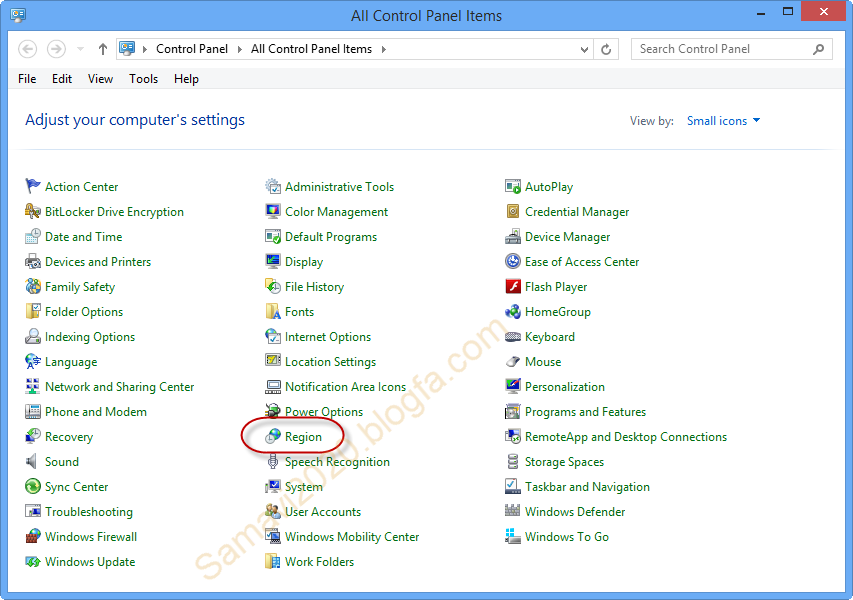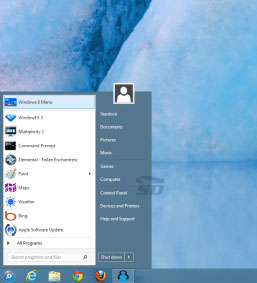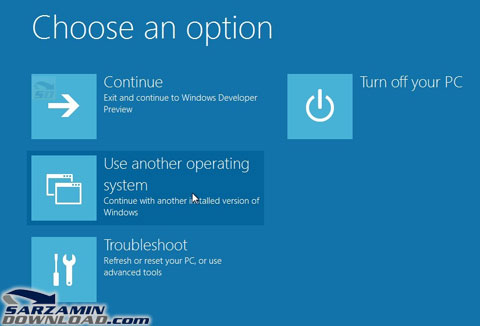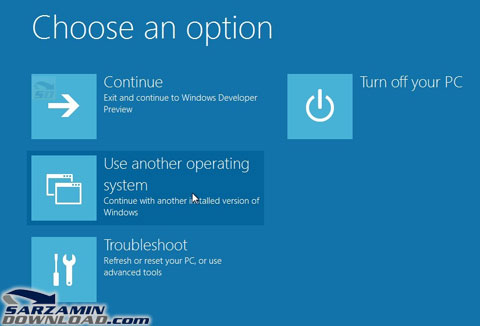
اگر مقالات سایت سرزمین دانلود را دنبال کرده باشید، حتما در چند مقاله قبلی که درباره ویندوز 8 نوشتیم متوجه شدید که نحوه بوت ویندوز 8 با ویندوز های قبلی تفاوت می کند. در ویندوز های قبلی، به محض روشن کردن کامپیوتر و با فشردن کلید F8 می توانستید به منوی بوت ویندوز دسترسی پیدا کنید. (برای وارد شدن به Safe Mode و یا گزینه Repair و ...). اما در ویندوز 8 ، با فشرده کلید F8 در شروع به کار سیستم، هیچ اتفاقی نمی افتد. در این مقاله آموزشی، نحوه دسترسی به منوی بوت در ویندوز 8 را توضیح خواهیم داد.
آموزش دسترسی به تنظیمات بوت در ویندوز 8 :
در ابتدا باید ویندوز را به روش خاصی ریستارت نمایید. طبق این آموزش عمل کنید :
1- در حالی که در صفحه کار ویندوز 8 هستید، کلید های Win + i را فشار دهید تا نوار Crarms باز شود. (کلید Win بر روی صفحه کلید، همان کلیدی است که معولا عکس پنجره ویندوز روی آن درج شده است)
2- بر روی گزینه Settings کلیک کنید و سپس گزینه More PC Settings را انتخاب نمایید.
3- از پنجره ای که باز می شود، بر روی General کلیک کنید. سپس از بخش Advanced Startup بر روی گزینه Restart کلیک کنید.
ویندوز ریستارت خواهد شد.
4- با شروع به کار دوباره ویندوز، منوی Startup Options را مشاهده خواهید کرد. (طبق تصویر بالا) بر روی گزینه Troubleshoot کلیک کنید و از آنجا وارد Advanced Options شوید. سپس روی گزینه Windows Startup Settings کلیک کنید. سپس روی گزینه Restart کلیک کنید تا ویندوز دوباره راه اندازی شود.
5- با راه اندازی مجدد ویندوز، به صورت اتوماتیک وارد تنظیمات بوت ویندوز یا همان Advanced Boot Options خواهید شد.